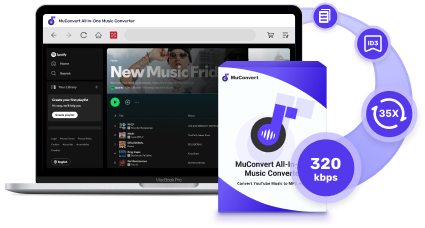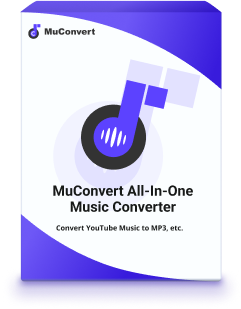LINEミュージックが再生できないなどの不具合を起こる現象はよくあるとはいえ、通信環境を改善したり、アプリをアップデートしたり、それぞれに対応した対処法があります。この記事では、LINEミュージックが再生できないなどの不具合の原因を分析し、それに応じた対処法を紹介します。さらに、おまけとして万能な解決案もおすすめします。
LINEミュージックが再生できない?途中で止まる?LINEミュージックでよくあるトラブルの種類
LINE Musicを利用していると、以下のような不具合に見舞われることがあります。
- 再生ボタンを押しても音楽が再生されない
- 音楽が途切れる・カクつく
- 楽曲の再生リストやアルバムが消失する
- 「同時再生の制限」と表示され、再生できない
- 曲に赤いビックリマークさビック表示され、再生できない
- LINE ミュージック 再生できない
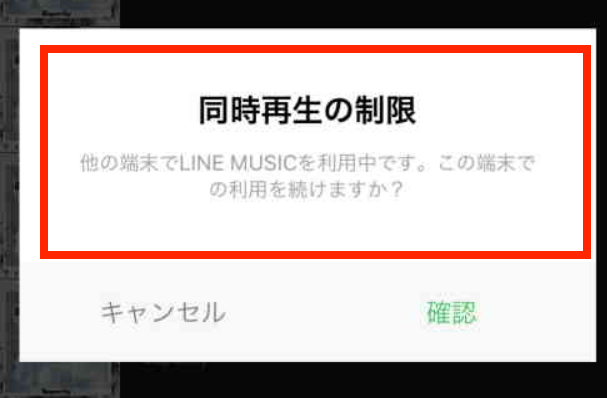
これらの不具合は、通信環境、端末の状態、料金プランの契約状況、LINE MUSICのサーバー側の問題により発生する可能性があります。このような問題が発生した場合は、以下の方法をお試しください。
LINE MUSICが再生できないなどの不具合を起こしたときの対処法
方法1.通信環境を確認する
インターネット接続が不安定な場合、音楽の再生ができないことがあります。Wi-Fiやモバイル回線の状況を確認し、接続が安定していることを確認してください。特にモバイルデータを利用する場合には、通信速度制限がかかっていないかを確認する必要があります。接続が不安定な場合は、別のネットワークに切り替えてみましょう。また、通信障害が発生している可能性もありますので、通信事業者に確認することをお勧めします。
方法2.アプリまたはデバイスを再起動する
多くの場合、アプリを再起動することで問題が解決します。まず、LINE Musicアプリを完全に終了させ、その後再度アプリを起動してみてください。アプリのキャッシュが蓄積されていたり、一時的なバグが原因で再生に問題が発生している場合、再起動することで正常に戻ることがあります。それでも問題が解決しない場合は、デバイス自体を再起動してみましょう。
Androidデバイスの再起動方法
ステップ1、電源ボタンを長押しします。
ステップ2、「電源オフ」オプションが表示されるので、「電源オフ」を選択します。
ステップ3、デバイスが完全にシャットダウンした後、再度電源ボタンを押してデバイスを起動します。
iPhoneの再起動方法
ステップ1、サイドボタン(またはトップボタン)と音量ボタンを同時に長押しします(iPhone X以降のモデル)。
ステップ2、画面にスライドで電源オフのオプションが表示されたら、スライダーをスライドさせてiPhoneをオフにします。
ステップ3、サイドボタンを再度押して、iPhoneを再起動します。
方法3.有料プランの期限を確認する
有料プランの契約が終了すると、一部の機能が制限され、音楽が再生できなくなることがあります。LINE Musicのプランの有効期限を確認するには、アプリを開いて「マイページ」>「設定」>「マイチケット」ページに進んでください。また、無料プランでは、各楽曲のフル再生が月1回に制限されて、これ以上は各曲が30秒しか再生できないため、有料プランへの切り替えを検討してください。
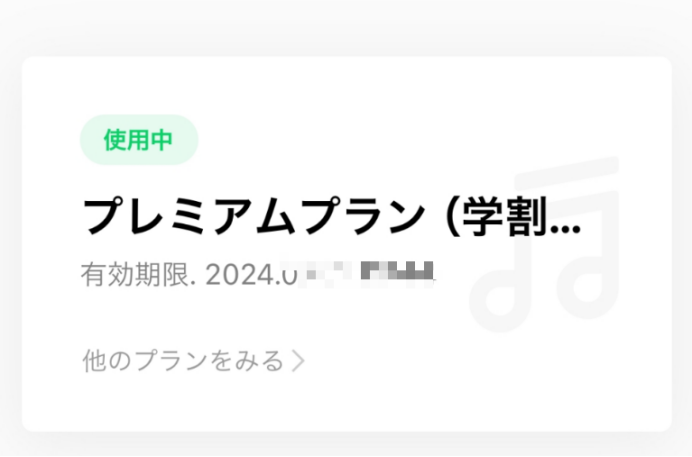
方法4.端末のストレージ容量を確認する
LINEミュージックを利用して音楽を再生するとき、音源のキャッシュはスマホやパソコンに保存されるので、再生する楽曲は多いほどキャッシュが多く積もっています。したがって、端末のストレージが空いていなくなって、楽曲を再生する時必要の音源キャッシュは保存できなくなります。そこで、LINEミュージックの音楽は再生できないということになりやすいです。
対処法は以下の手順に従って、音源のキャッシュを削除すればいいです。
ステップ1、画面の右下にある「ライブラリ」(人型アイコン)をタップします。
ステップ2、「設定」→「再生環境」→「音源のキャッシュを使用」→「音源のキャッシュを削除」という順でタップします。
ここで要注意すべきのは、LINEミュージックのアプリを使ってすでにダウンロードした楽曲は音源のキャッシュを削除する時一緒に削除されます。もう一度オフラインで再生したいなら、再ダウンロードの必要があります。
もし音源のキャッシュを削除しても、空いているストレージも多くない場合では、端末内の不要のアプリやデータを削除してみてください。
方法5.アプリを最新バージョンにアップデート
LINEミュージックは定期的にバージョンアップを行うことがあります。古いバージョンのアプリをいつまでも利用しているなら、バグが生じやすくて楽曲が再生できない結果に導くかもしれません。その場合は、APP StoreあるいはGooglePlay Storeで最新バージョンのLINEミュージックにアップデートすれば解決できます。特定のバージョンにこだわりがない場合、自動更新機能をオンにするのもいい方法です。
方法6.LINEヘルプセンターに問い合わせ
上記の操作で解決しない場合は、LINE MUSICの公式サポートに問い合わせてみましょう。特に、サーバー側の障害や契約内容に関連する問題が原因の場合、公式サポートに連絡することで、適切な解決策を案内してもらえます。
もちろん、LINEミュージックで音楽を再生できない場合、他の音楽プラットフォームを利用するのが解決策ですが、基本的にどの音楽も同じような再生不具合が発生します。 長期的にこのような問題を避けるために、MP3変換フリーソフトの使用をお勧めします。
【おすすめ】「MuConvert Line Music変換」を使えばLINEミュージックが再生できないなどの不具合を未然に防ぐ
LINEミュージックが再生できないなどの不具合を対処する方法はたくさんあるが、一々試すのも面倒です。したがって、ここからは「MuConvert Line Music変換」というダウンローダーをおすすめして、LINEミュージックの不具合を未然に防ぐ方法を紹介します。
「MuConvert Line Music変換」を利用すると、たとえフリープランのユーザーでも、LINEミュージックから楽曲を無料でダウンロードできます。30秒制限なしに、全曲を楽しめます。ダウンロードされた楽曲はWAVや、MP3などの汎用のフォーマットに変換できて、スマホでも、テレビでも、コピーして貼り付けることによって、どんなデバイスでもLINEミュージックの楽曲をオフライン再生できます。通信状況が悪いときでも、LINEミュージックのアプリが不調時でも、影響を受けることなくLINEミュージックの楽曲を楽しめます。
「MuConvert Line Music変換」の特徴
- 料金プランに制限されず、フリープランでもLINE MUSICから楽曲を無料でダウンロード
- 最大320kbpsの高音質を維持しながら、MP3、WAV、FLACなどさまざまな形式に変換可能
- 最大35倍速の変換スピードで、プレイリストやアルバム全体を短時間で一括ダウンロード
- 曲名、アルバム名、アーティスト名などのメタデータをそのまま保存できるため、音楽管理が容易
「MuConvert Line Music変換」でLINEミュージックから楽曲をダウンロードする方法・操作手順
「MuConvert Line Music変換」を使って、3つのステップだけでLINE MUSICの楽曲をダウンロードできます。具体的な操作手順は以下の通りです。
ステップ1、「MuConvert Line Music変換」を開き、ホーム画面から「LINEミュージック」のアイコンをクリックしてLINEミュージックの公式サイトにアクセスします。
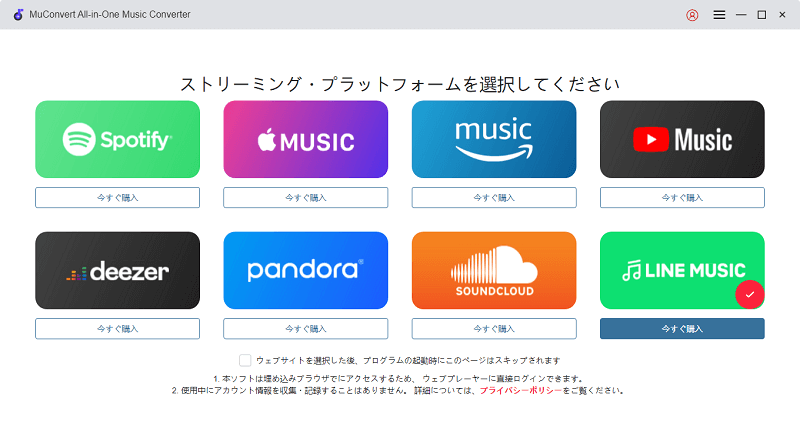
ステップ2、ダウンロードしたい楽曲を開かれたLINEミュージックの公式サイトで検索して見つけます。そしてタイトルの横にある「追加」ボタンをクリックして、あるいは曲のタイトルを長押しして、右側の空白欄にドラッグ&ドロップします。
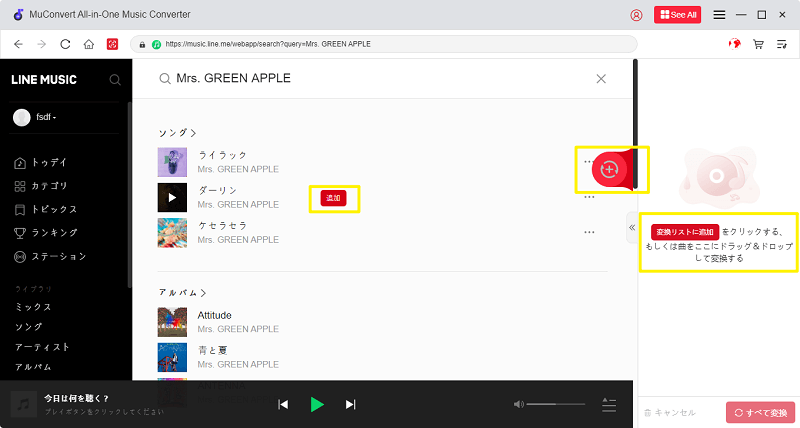
ステップ3、このステップでは、ダウンロード曲の音質や出力フォーマットなどを設定できます。設定が完了したら、右下にある「すべて変換」ボタンをクリックすれば、ダウンロードが始まります。
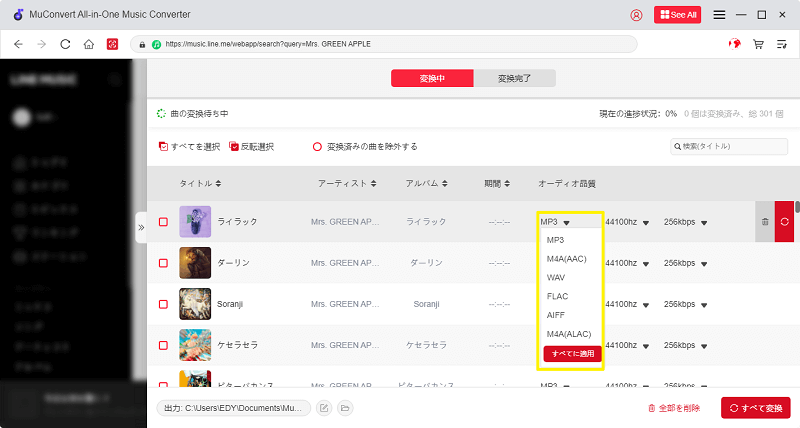
ステップ4、曲のダウンロードが完了したら、上部の「変換完了」をクリックすると、すべてのダウンロード履歴が表示されます。曲の右側にあるフォルダのアイコンをクリックすれば、保存先のフォルダが開き、オフラインで再生できます。
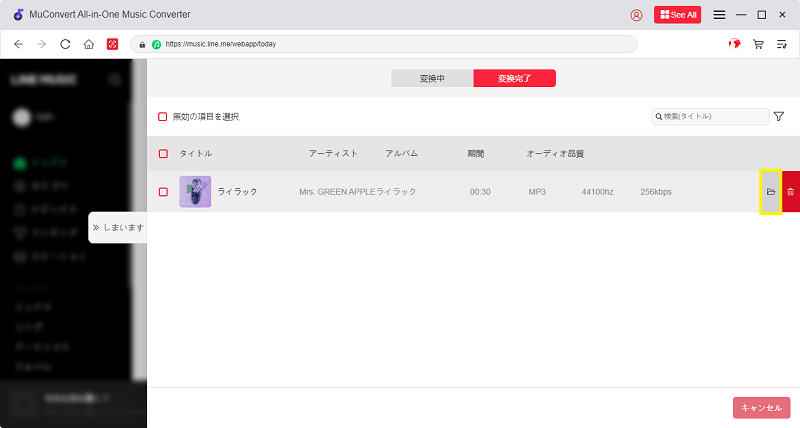
「MuConvert Line Music変換」は、LINEミュージックからダウンロードした楽曲をMP3などの汎用フォーマットに変換することで、LINEミュージックが再生できないなどの問題を根本的に解決し、音楽を永続的に保存することで、デバイスの制限や通信環境を問わず、より快適な楽曲再生を実現します。
【FAQ】LINEミュージックが再生できないなどの不具合に関する問題点
LINEアプリを開くと、音楽のバックグラウンド再生が途中で止まるのは何故?
LINEミュージックがLINEとの連携はとても便利ですが、時にはLINEミュージックを使って楽曲を再生しているのに、LINEアプリを開く瞬間に、バックグランド再生している音楽が途中で止まるという現象があります。原因から言うと、LINEアプリを開く時音声や動画などを自動的に再生し始めて、LINEミュージックの音楽再生の機能が重なっているからです。簡単に言うと、2つのアプリ同時で音声を再生したいがLINEアプリを優先するからです。
その対処法は簡単です。まず、LINEの自動再生機能をオフにしてみましょう。そうすれば、LINEを開いたときにメッセージで送られてきた音声や動画が勝手に再生されなくなり、LINEミュージックの再生に影響を及ぼすこともありません。また、他にも「VOOM」をミュートにしたり、LINEアプリを再起動してみるのも効果的です。
LINEミュージックのオフラインに一時保存機能はどれくらい保存できるのか?
LINEミュージックのオフラインに一時保存機能を利用して音楽を保存することは、いつまでも保存できるわけではなく、1週間の時間制限があります。それ以上に保存したいなら、前述でおすすめした「MuConvert Line Music変換」を利用してLINEミュージックの音楽をPCにダウンロードする方法を試してください。LINEミュージックの音楽を永久保存できます。
まとめ
LINEミュージックが再生できないなどの不具合は、さまざまな要因によって引き起こされると判明した以上、相応の対処法をお試しください。もしそれでも解決できない、あるいは一々試すのをしたくないなら、この記事でおすすめした「MuConvert Line Music変換」をインストールして、LINEミュージックから楽曲をダウンロードしてみてください!一緒により自由で安全な音楽ライフを満喫してみよう!